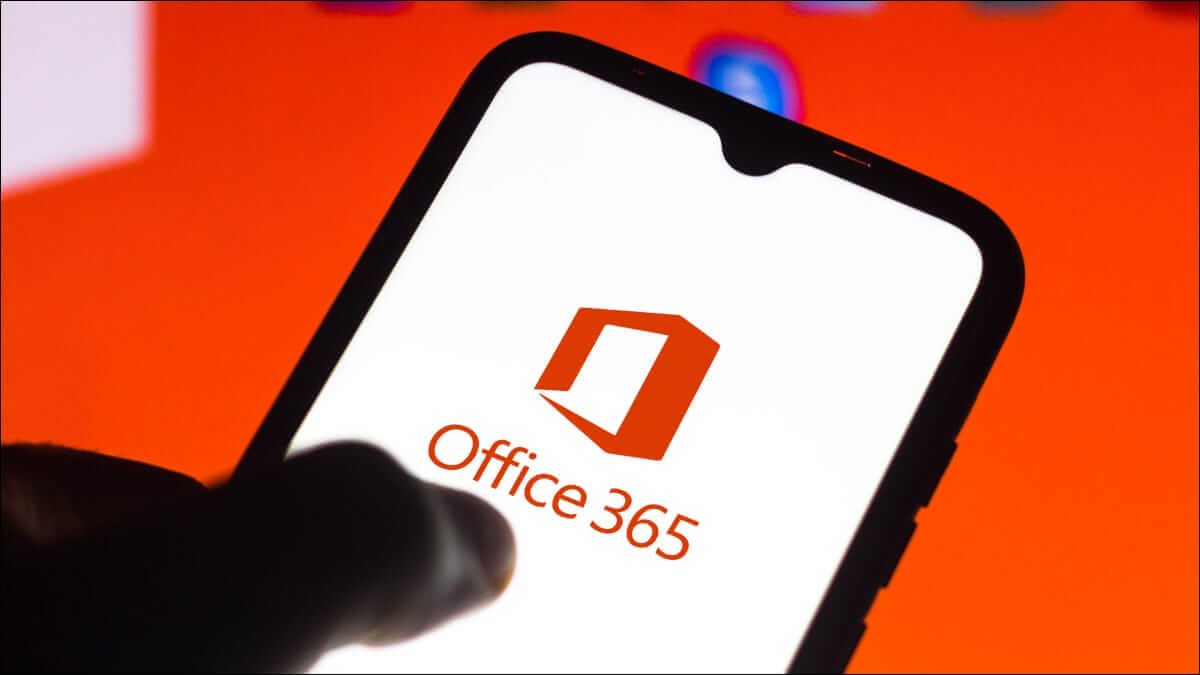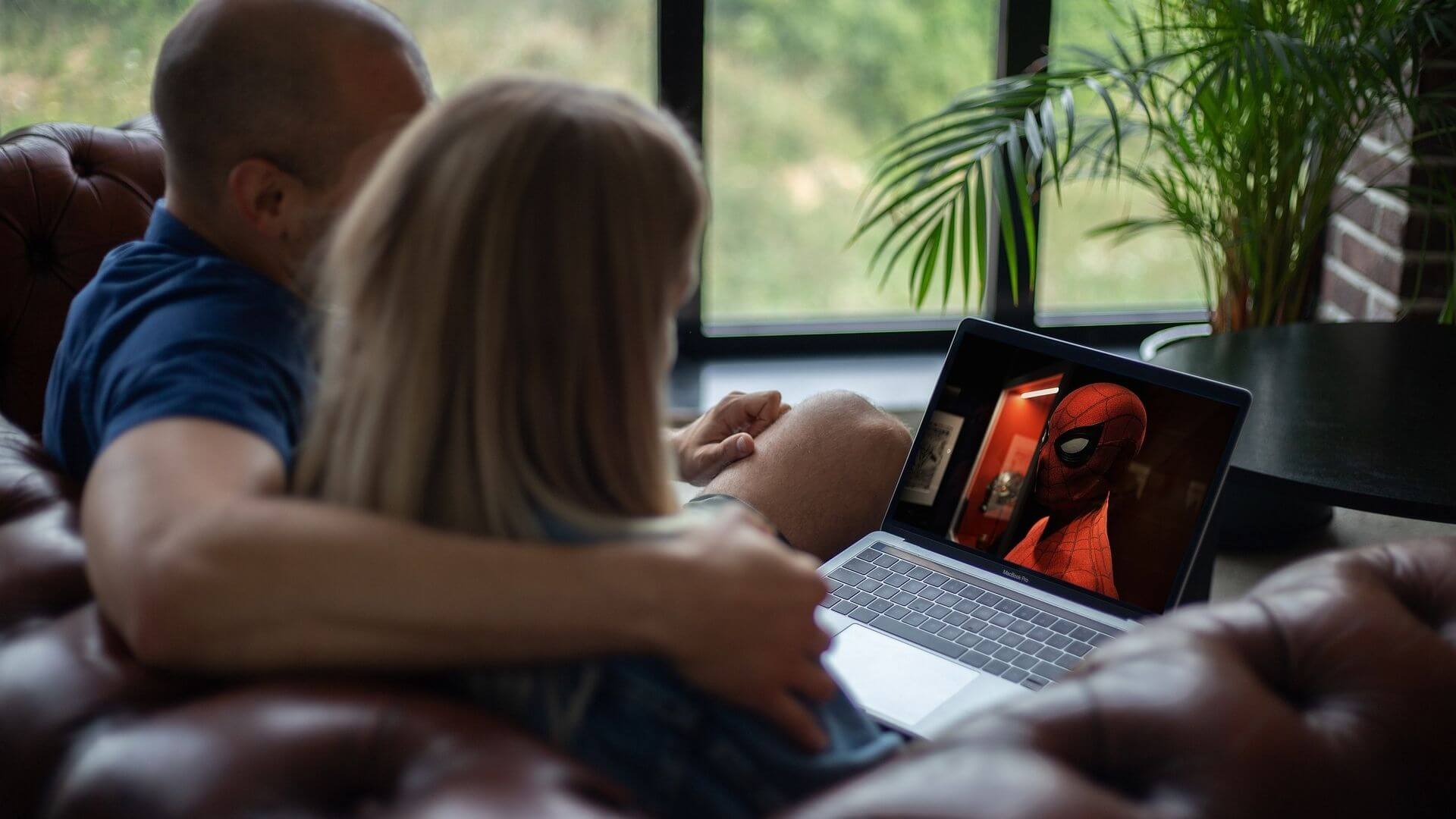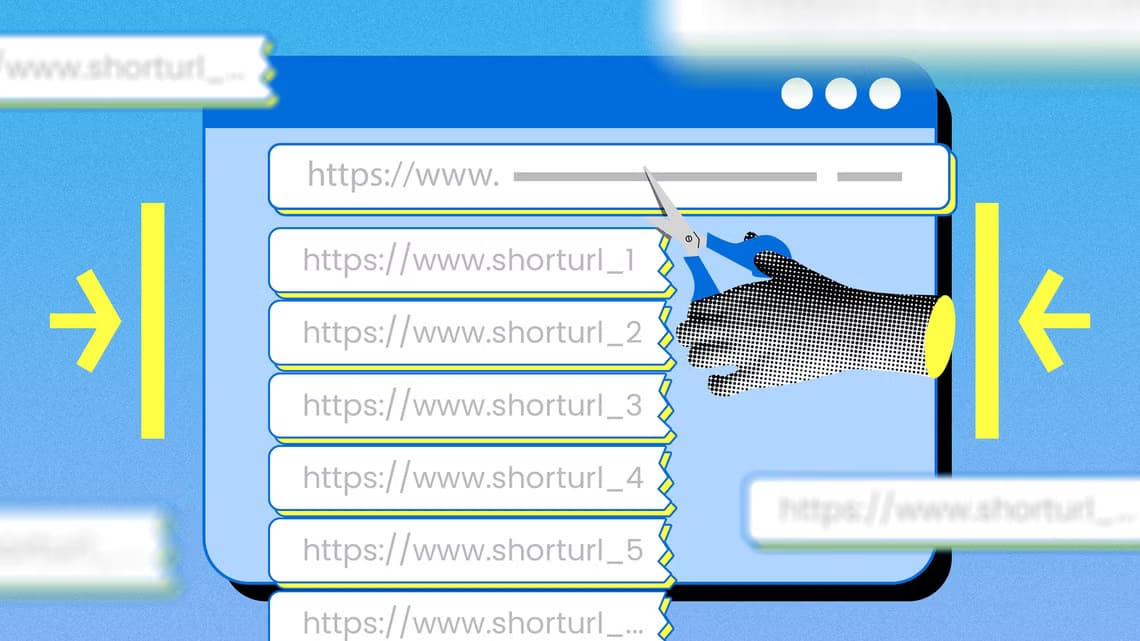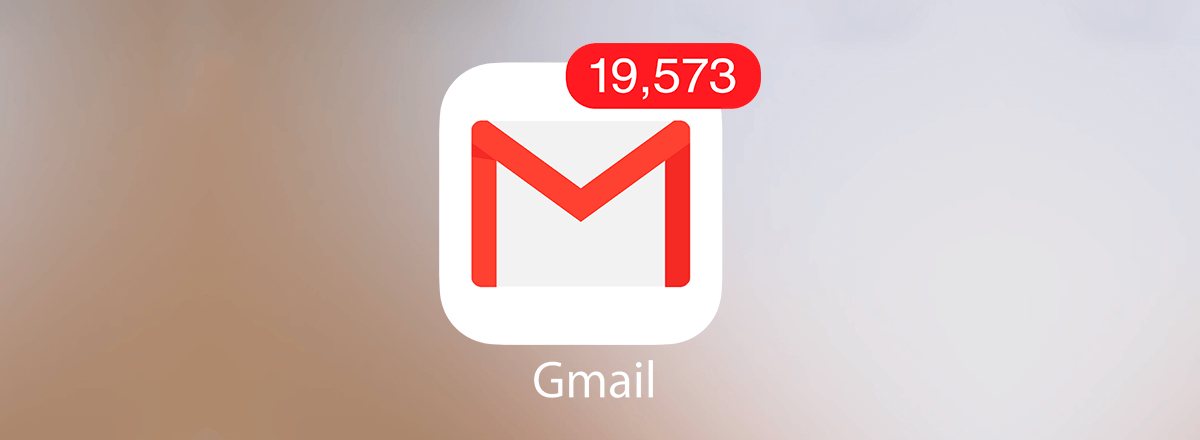Synes du, at Telegram optager for meget lagerplads til en instant messaging-app? Det er der en god grund til: Telegram giver dig mulighed for at sende og modtage filer på op til 2 GB. Kombiner denne begrænsning på mediestørrelse med automatisk videoafspilning og downloads, og appen ender med at optage din telefons lagerplads. I denne artikel gennemgår vi de 4 bedste måder at frigøre plads på Telegram.

Selvom dette kan være alarmerende, er det bestemt ikke verdens undergang. Der er nogle skridt, du kan tage. For at forhindre Telegram i at gemme uønskede billeder og videoerI denne artikel viser vi dig nogle måder at frigøre plads på Telegram. Så lad os komme i gang.
1. Ryd cachen
Telegram giver dig mulighed for at sende og modtage filer på op til 2 GB. Når disse filer er downloadet, gemmes de lokalt på din telefons lager som en cache. Antallet af gange Telegram bruges til at udveksle filer kan hurtigt optage en betydelig mængde lagerplads.
Heldigvis tilbyder Telegram også en mulighed for at rydde cachedata i appen. Læs videre for at lære, hvordan du rydder og administrerer cachen i Telegram-appen.
Trin 1: Start Telegram-appen på din telefon. Tryk på de tre vandrette linjer i øverste venstre hjørne for at åbne Indstillinger.
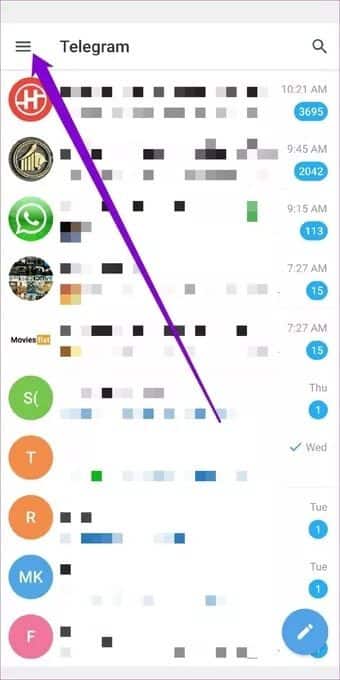
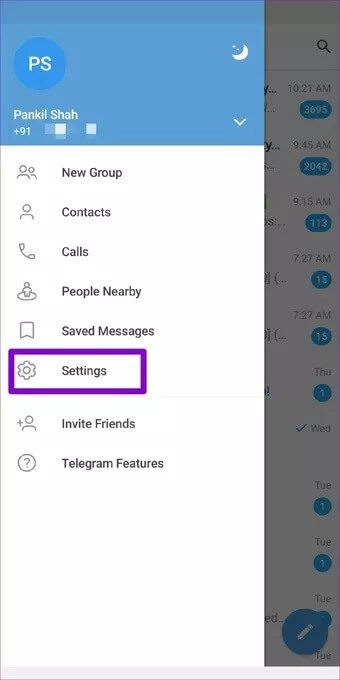
Trin 2: Gå derefter til Data og lagerplads, og tryk på indstillingen Lagerforbrug.
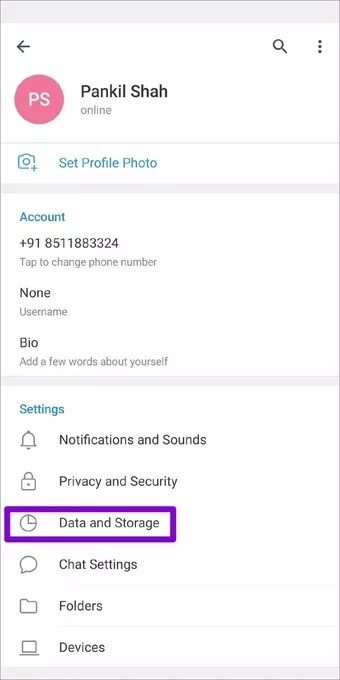
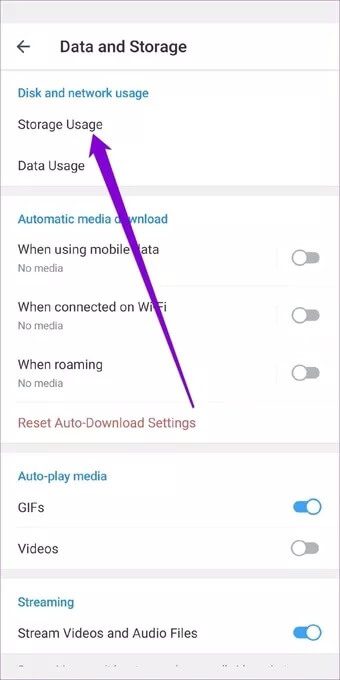
Trin 3: Under Enhedslagring kan du se, hvor meget plads Telegram-cachen optager. Tryk på knappen Ryd Telegram-cachen for at rydde den.
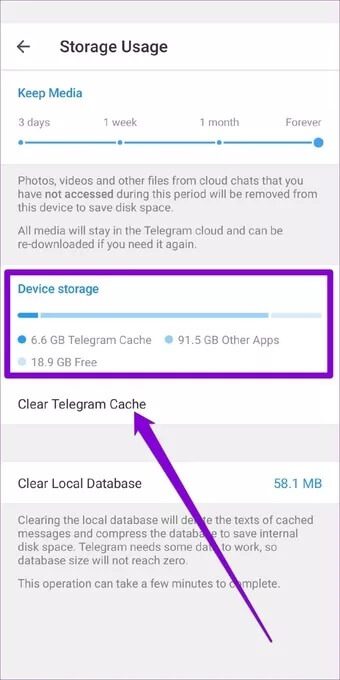
Dette burde frigøre en betydelig mængde lagerplads og hjælpe appen med at køre problemfrit. Regelmæssig rydning af cachen kan være meget nyttigt for nogle mennesker. Heldigvis kan du også automatisere denne proces ved at følge nedenstående trin.
Trin 1: Åbn Indstillinger i Telegram-appen. Gå nu til Data og lagerplads, og vælg indstillingen Lagringsforbrug.
Trin 2: Juster nu skyderen under Gem medier for at angive den periode, hvorefter Telegram automatisk skal rydde sine cachedata. Du kan indstille den til 3 dage, XNUMX uge eller XNUMX måned.
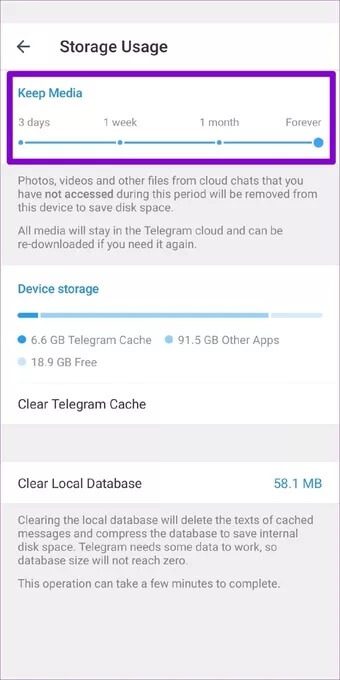
2. Deaktiver automatisk download
Du ved, hvad man siger: forebyggelse er bedre end helbredelse. Det samme gælder for Automatiske mediedownloads i TelegramDu kan nemt forhindre Telegram i at fylde din lagerplads ved at deaktivere automatiske mediedownloads. Sådan gør du.
Trin 1: Start Telegram-appen på din telefon. Tryk på de tre vandrette linjer i øverste venstre hjørne for at åbne Indstillinger.
Trin 2: Gå derefter til Data og lagerplads. Slå Automatisk download af medier fra ved hjælp af mobildata, Wi-Fi og roaming under "Automatisk download af medier".
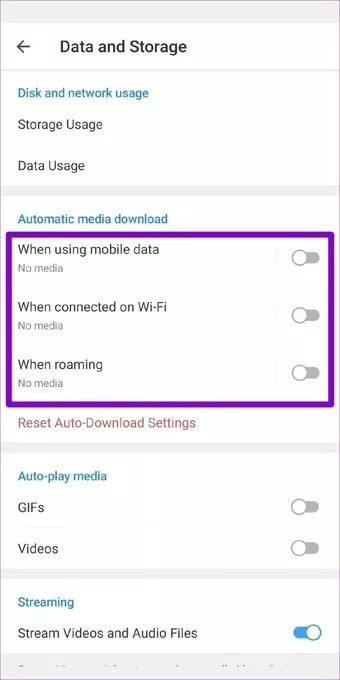
3. Deaktiver automatisk afspilning
Ligesom Instagram afspiller Telegram også videoer automatisk som standard. Alle disse videoer gemmes i din telefons hukommelse som en cache. Heldigvis, i modsætning til Instagram, lader Telegram dig forhindre GIF'er og videoer i at afspilles automatisk. Læs videre for at lære hvordan.
Trin 1: Åbn Indstillinger i Telegram-appen, og gå til Data og lagring.
Trin 2: Under Automatisk afspilning af medier skal du slå kontakterne ud for GIF'er og Videoer fra.
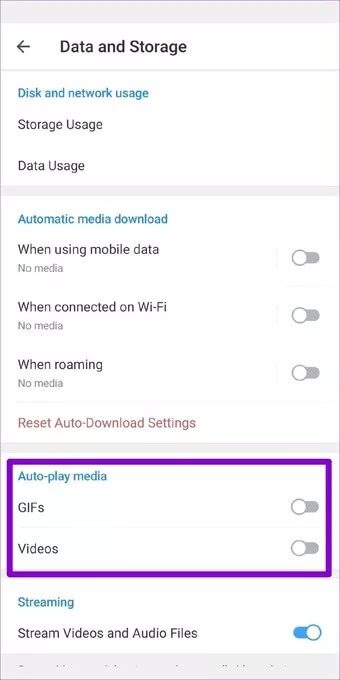
Når Telegram er deaktiveret, afspiller det ikke længere GIF'er og videoer automatisk, hvilket sparer dig for en masse lagerplads og data.
4. Fjern uønskede klistermærkepakker
Klistermærker er uden tvivl den bedste del af at bruge Telegram. Selvom de kan findes overalt, fra Facebook til WhatsApp, har Telegram bestemt et stort bibliotek, der ikke er begrænset til de officielle pakker. Brugere kan også udvikle deres egne. Særlige klistermærkepakker Synes godt om og del dem på Telegram.
Alle klistermærkepakker tilsammen kan optage en betydelig mængde lagerplads på din enhed. Du kan frigøre denne værdifulde plads ved at: Fjern klistermærkepakker som du ikke længere bruger. Sådan gør du.
Trin 1: Åbn Telegram-appen på din telefon. Tryk på menuen øverst til venstre, og vælg Indstillinger i menuen.
Trin 2: Gå derefter til dine chatindstillinger og rul ned for at trykke på Klistermærker og masker.
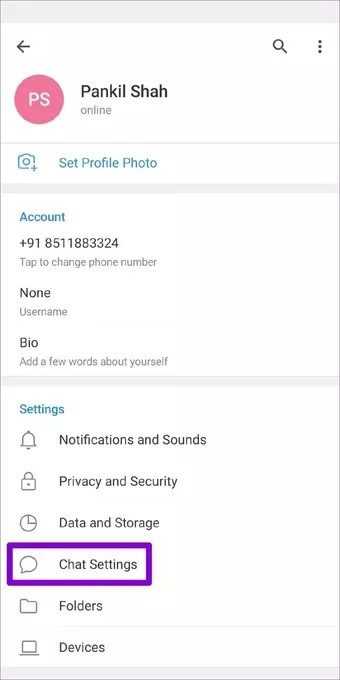
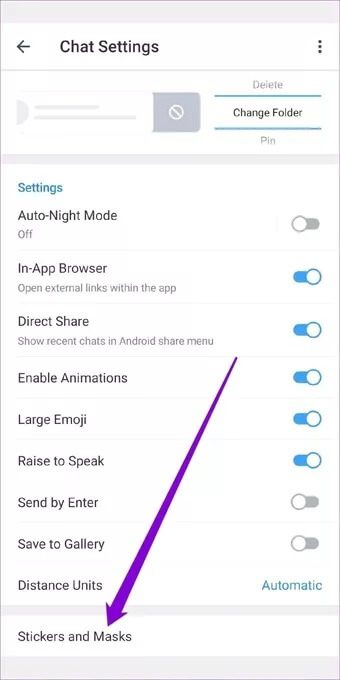
Trin 3: Her finder du alle de klistermærkepakker, der er downloadet til din telefon. Brug menuikonet med tre prikker ud for klistermærkepakken, og vælg Fjern for at slette klistermærkepakken fra din enhed.
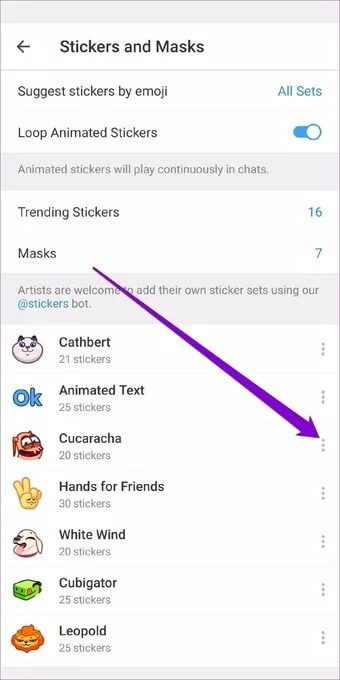
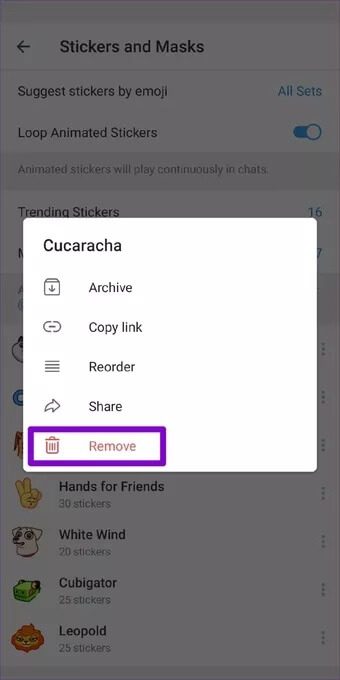
Når de er fjernet, vil du ikke længere se disse klistermærker i appen, og det burde også åbne op for værdifuld lagerplads.
Frigør plads
Ved at implementere ovenstående metoder til at frigøre plads på Telegram kan du sikre, at Telegram ikke fylder din lagerplads med unødvendige cachedata. Og fordi Telegram gemmer alle dine uploads og downloads i sin sky, kan du downloade dine medier og filer når som helst, selv efter de er blevet slettet.
Kan du lide at bruge Telegram? Tjek disse bedste ud. Tips og tricks til at forbedre din Telegram-oplevelse.